Wie übertrage ich Daten vom Pixel auf Pixel?
Ob du ein Upgrade auf ein neues Telefon durchführst oder einfach nur Daten überträgst, es gibt viele Möglichkeiten, Daten von Pixel zu Pixel zu übertragen. Damit du weißt, wann du welche Methode nutzen solltest, schauen wir uns ein paar verschiedene Möglichkeiten an.
Kannst du nach der Einrichtung Daten auf das Google Pixel übertragen?
Ja, du kannst alle deine Daten auf das Google Pixel übertragen, nachdem du dein Telefon eingerichtet hast. Am einfachsten ist es, dies bei der Einrichtung deines neuen Telefons zu tun, aber auch wenn du es noch nicht getan hast, kannst du es später tun.
Wenn du immer alle deine Daten auf dem Telefon, das du benutzt, sicherst, reicht es aus, dich auf deinem neuen Pixel-Telefon in dein Google-Konto einzuloggen, um diese Aufgabe zu erledigen.
Du kannst in deinen Einstellungen nach der Option „Backup wiederherstellen“ suchen, um alle verfügbaren Backups von einem anderen Telefon wiederherzustellen. Mit dieser Aktion werden deine Kontakte, Kalenderdaten, Zugangsdaten usw. auf das neue Telefon übertragen.
5 Wege, Daten von Pixel zu Pixel zu übertragen
Nachfolgend findest du die 5 besten Methoden, die wir getestet haben, um von Pixel zu Pixel zu übertragen. Verschiedene Methoden können auch in anderen Szenarien nützlich sein.
1Verwende die Google Data Transfer Tool App
- Beste Verwendung: Migrieren von Daten von einem alten Pixel zu einem neuen.
- Dateitypen: Kontakte, Nachrichten, Anruflisten, Apps, Fotos, Videos und mehr.
- Einschränkungen: Funktioniert nur mit Android-Geräten und unterstützt möglicherweise nicht die Übertragung bestimmter App-Daten.
Google hat eine Datenübertragungs-Tool-App, die auf den Google Pixel-Telefonen vorinstalliert ist. Du kannst das Google Pixel Transfer Tool verwenden, um alle deine Daten zu übertragen, wenn du von einem alten Pixel-Telefon auf ein neues Pixel-Telefon wechselst. Denke daran, dass diese Methode nur funktioniert, wenn dein Zieltelefon ein Pixel ist. So geht's.
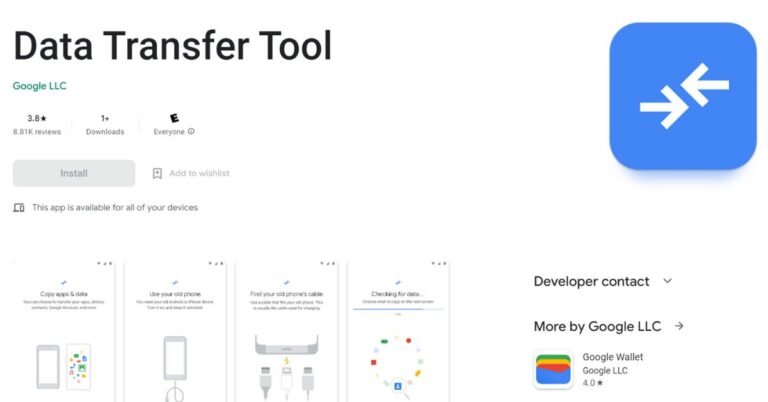
- Schritt 1:Beide Pixel-Telefone verbinden
- Du brauchst ein Kabel und einen Adapter, um deine beiden Telefone zu verbinden. Diese App funktioniert nur bei einer kabelgebundenen Verbindung. Du brauchst also ein Kabel und einen Adapter, um zwei Telefone zu verbinden. Sobald du die Telefone verbunden hast, kannst du die App Data Transfer Tool starten.
- Schritt 2:Daten von einem existierenden Telefon übertragen
- Wenn du die App geöffnet hast, klickst du auf „Daten von einem bestehenden Telefon übertragen“ und dann auf die Schaltfläche „Weiter“. Daraufhin sollte auf dem Telefon eine Abfrage erscheinen, ob du deine Daten übertragen möchtest.
- Schritt 3:Erlaubnis erteilen
- Akzeptiere die Aufforderung und erteile die Erlaubnis, dass die Datenübertragung beginnen kann. Du kannst auswählen, was du übertragen möchtest und was nicht. Tippe dann auf die Schaltfläche Kopieren und das war's.
2 AirDroid Personal verwenden
- Beste Verwendung: Drahtlose Dateiübertragung zwischen Pixel-Geräten und Unterstützung von plattformübergreifender Datenübertragung.
- Dateitypen: Jeder Dateityp kann übertragen werden, einschließlich Fotos, Videos, Dokumente, Musik, Apps und mehr.
- Einschränkungen: Auf beiden Geräten muss Airdroid installiert sein, und die Übertragungsgeschwindigkeit kann je nach Netzwerkverbindung variieren.
Wenn du jede Art von Google Pixel Datenübertragung oder sogar von anderen Android- oder iOS-Telefonen durchführen willst, kannst du das mit AirDroid tun. Du brauchst kein Kabel und kannst jede beliebige Datenart übertragen.
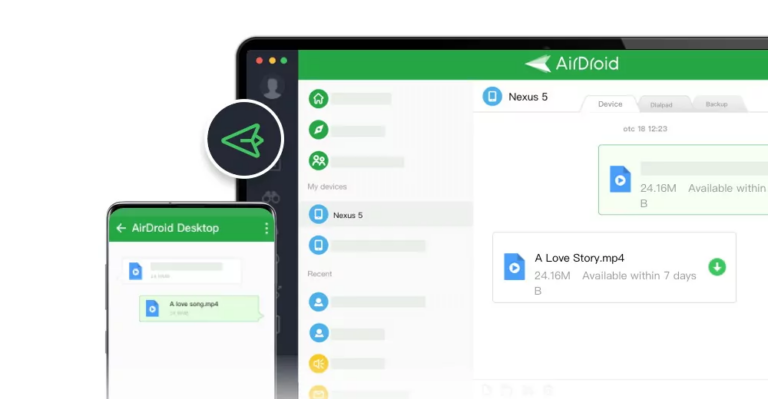
Hier ist wie -
- Schritt 1:AirDroid herunterladen und installieren
- Zuerst musst du dein AirDroid-Konto auf beiden Pixel-Handys herunterladen und einrichten. Wenn du Dateien zwischen Freunden überträgst, bitte deinen Freund, das Gleiche zu tun.
- Schritt 1:
- Schritt 2:Anmelden bei AirDroid-Konten
- Als Nächstes musst du dich bei AirDroid anmelden. So kann AirDroid ganz einfach Daten drahtlos übertragen.
- Schritt 3:Navigiere zu der Datei
- Dann öffne die Datei oder die Daten, die du mit dem anderen Pixel-Telefon teilen möchtest. Tippe auf die Schaltfläche Optionen und dann auf das Symbol Senden.
- Schritt 3:
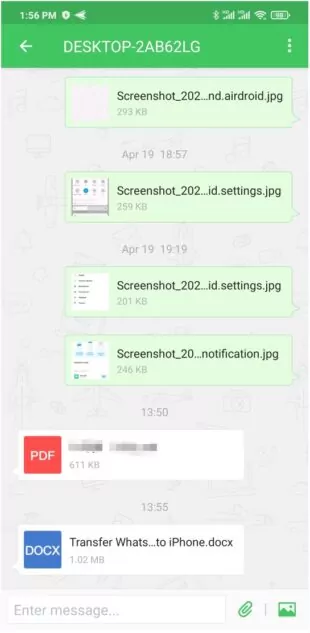
- Schritt 4:Die Datei teilen
- Wenn du zur AirDroid-App weitergeleitet wirst, kannst du den Namen deines Geräts aus der Liste auswählen, mit dem du es teilen kannst, und dann bist du fertig!
3 Google Drive verwenden
Google Drive ist eine tolle Möglichkeit, deine Daten zwischen verschiedenen Geräten zu übertragen. Wenn du die automatische Datensicherung aktiviert hast, ist es ganz einfach, auf ein neues Telefon zu wechseln, und wenn du dich in deinem Google-Konto anmeldest, hast du Zugriff auf alle deine Daten. Andernfalls kannst du die Daten auch manuell zwischen den Pixel-Geräten übertragen.
- Beste Verwendung: Übertragen von Dateien, auf die über mehrere Geräte hinweg zugegriffen werden muss oder die mit anderen geteilt werden sollen.
- Dateitypen: Jeder Dateityp kann übertragen werden, einschließlich Dokumente, Fotos, Videos und mehr.
- Einschränkungen: Bei großen Dateien kann der Upload/Download länger dauern.
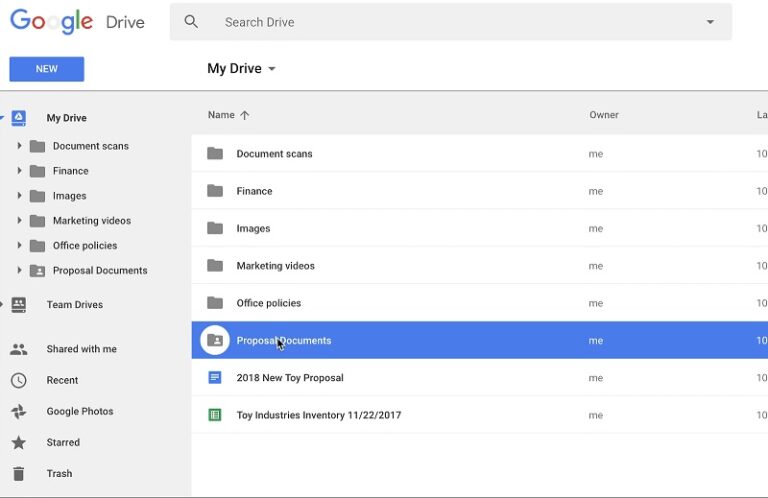
- Schritt 1:Die Datei hochladen
- Du kannst jede Datei manuell von deinem Pixel-Telefon in dein Google Drive hochladen, um von überall darauf zuzugreifen. Gehe zu der Datei und tippe dann auf Optionen und dann auf Teilen. Tippe auf das Drive-Symbol.
- Schritt 2:Wähle den Ort
- Google Drive wird dich bitten, den Ort auszuwählen, an dem du deine Datei speichern möchtest. Du kannst einen neuen Ordner erstellen oder sie einfach so speichern, wie sie ist. Stelle sicher, dass du sie später wiederfinden kannst.
- Schritt 3:Die Datei teilen
- Jetzt gibt es mehrere Möglichkeiten, wie du auf diese Datei zugreifen kannst. Wenn du in deinem Google-Konto auf deinem anderen Pixel-Telefon angemeldet bist, kannst du die Datei ganz einfach finden, indem du die Drive-App öffnest. Ansonsten kannst du die Drive-App auf dem Telefon mit der Datei öffnen und auf Optionen tippen. Wähle Link kopieren, um den Link zur Datei zu kopieren.
Dann kannst du den Link an eine beliebige Person senden oder ihn an dich selbst mailen, wenn du ein anderes Google-Konto auf deinem neuen Pixel-Telefon verwendest. Öffne den Link, um auf die Datei zuzugreifen.
4 Bluetooth verwenden
- Beste Verwendung: Übertragen kleiner Dateien direkt zwischen Pixel-Geräten.
- Dateitypen: Fotos, Videos, Dokumente und mehr.
- Einschränkungen: Langsamer im Vergleich zu anderen Methoden.
Bluetooth ist eine alte Methode, um deine Daten zu teilen, und sie funktioniert auf dem Pixel und so ziemlich jedem anderen Telefon. Allerdings ist sie sehr langsam und unzuverlässig und hat eine Größenbeschränkung. Aber wenn du sie nutzen willst, hier ist die Anleitung.
- Schritt 1:Bluetooth einschalten
- Du kannst dein Bluetooth einschalten, indem du nach unten wischst und das Bluetooth-Symbol in deinem Drag-Down-Menü auf deinem Startbildschirm suchst. Wenn es blau ist, ist es eingeschaltet. Vergewissere dich, dass Bluetooth auch auf dem anderen Gerät eingeschaltet ist.
- Schritt 2:Die Geräte verbinden
- Öffne deine Bluetooth-Einstellungen und tippe dann auf „Neues Gerät verbinden“. Wenn dein Bluetooth auf dem anderen Pixel eingeschaltet ist und ordnungsgemäß funktioniert, sollte es einfach angezeigt werden. Tippe darauf, um dich zu verbinden.
- Schritt 3:Die Datei teilen
- Navigiere dann zu der Datei, die du übertragen möchtest, und öffne sie. Tippe auf die Schaltfläche „Optionen“ und dann auf "Teilen". Du solltest das Bluetooth-Symbol sehen, das sich öffnet. Tippe es an. Sende dann die Datei an das andere Pixel-Gerät.
5Benutze einen Computer
- Beste Verwendung: Übertragen großer Dateien oder einer großen Anzahl von Dateien zwischen Pixel-Geräten.
- Dateitypen: Fotos, Videos, Dokumente und mehr.
- Einschränkungen: Erfordert ein USB-Kabel und eine physische Verbindung zwischen den Geräten. Sie ist möglicherweise nicht so bequem wie drahtlose Methoden.
Für diejenigen unter euch, die zur alten Schule gehören, ist dies ein eher traditioneller Ansatz. Du kannst einen Computer als Vermittler benutzen, um Dateien zwischen Pixel-Handys zu übertragen. Das funktioniert nicht für Kontakte, Einstellungen und bestimmte andere Datentypen. Es eignet sich am besten für die Übertragung von Fotos, Musik usw.
- Schritt 1:Verbinde dein altes Telefon mit dem PC
- Benutze dein USB-Kabel, um dein Pixel Telefon mit deinem PC zu verbinden. Du kannst beide Telefone oder eines nach dem anderen anschließen. Dein PC sollte das Telefon erkennen und du wirst in einem Pop-up-Fenster gefragt, was du tun willst. Klicke auf Ordner öffnen, um die Dateien anzuzeigen.
- Schritt 2:Kopiere die Datei
- Navigiere dann zu der Datei, die du kopieren möchtest, und ziehe die Datei per Drag & Drop auf deinen Desktop. Du kannst sie auch direkt in den Ordner deines anderen Pixel-Telefons kopieren, wenn du beide Telefone angeschlossen hast. Andernfalls verbindest du einfach dein neues Telefon mit dem PC und ziehst die Datei per Drag & Drop vom Desktop auf das Telefon, um sie zu übertragen.
Wie überträgt man Kontakte vom alten Pixel auf das neue Pixel?
Um Kontakte von deinem alten Pixel auf ein neues Pixel zu übertragen, kannst du folgende Schritte ausführen:
- Öffne auf deinem alten Pixel die App "Kontakte".
- Tippe auf das Menüsymbol (drei horizontale Linien) oder wische vom linken Bildschirmrand, um das Seitenmenü zu öffnen.
- Wähle "Einstellungen" aus dem Menü.
- Wähle die Option „Exportieren“ oder eine ähnliche Option, mit der du eine Sicherungsdatei deiner Kontakte erstellen kannst.
- Wähle den Speicherort für die Sicherungsdatei aus, zum Beispiel Google Drive oder den internen Speicher deines Geräts.
- Folge den Anweisungen, um die Sicherungsdatei zu erstellen. Sobald der Vorgang abgeschlossen ist, wird die Sicherungsdatei gespeichert.
Nun, zu deinem neuen Pixel:
- Richte dein neues Pixel ein und melde dich mit demselben Google-Konto an, das du für dein altes Pixel benutzt hast
- Während des Einrichtungsprozesses wirst du aufgefordert, Daten von einem früheren Gerät wiederherzustellen. Wähle die Sicherungsdatei, die du zuvor erstellt hast.
- Folge den Anweisungen auf dem Bildschirm, um die Einrichtung abzuschließen. Deine Kontakte werden auf dein neues Pixel übertragen.
Wenn du deine Kontakte mit deinem Google-Konto synchronisiert hast, sollten sie automatisch mit deinem neuen Pixel synchronisiert werden, wenn du dich mit demselben Google-Konto anmeldest.
Kannst du alles auf einen neuen Pixel übertragen?
Ja, es ist möglich, alles von deinem alten Handy auf ein neues Pixel zu übertragen. Es gibt ein paar Methoden, die du anwenden kannst:
Google Backup: Wenn du Google-Dienste wie Google Drive, Google Fotos und Google Kontakte genutzt hast, werden deine Daten automatisch gesichert. Wenn du dein neues Pixel einrichtest, melde dich mit deinem Google-Konto an und deine Daten werden mit deinem neuen Gerät synchronisiert.
Übertragung mit einem Kabel: Du kannst ein USB-Kabel verwenden, um dein altes Telefon mit deinem neuen Pixel zu verbinden. Auf deinem Pixel wirst du während der Einrichtung aufgefordert, Daten von deinem alten Gerät zu übertragen. Folge den Anweisungen auf dem Bildschirm, um deine Apps, Kontakte, Nachrichten und mehr zu übertragen.
Übertragung ohne Kabel: Im Google Play Store gibt es mehrere Apps von Drittanbietern, mit denen du Daten von deinem alten Telefon auf dein neues Pixel übertragen kannst. Einige beliebte Optionen sind Samsung Smart Switch, OnePlus Switch und LG Mobile Switch.
Vergiss nicht, deine Daten zu sichern, bevor du sie überträgst, damit du keine wichtigen Informationen verlierst.
5Fazit
Es gibt mehrere Möglichkeiten, Daten von Pixel zu Pixel zu übertragen, und je nach Situation kann jede dieser Methoden nützlich sein. Wenn du zum Beispiel auf ein neues Handy umsteigst, ist die Datentransfer-App eine gute Option. Für alles andere ist AirDroid eine gute Option, da es dir die Flexibilität bietet, die die anderen Methoden nicht haben.
Häufig gestellte Fragen:

verwalten & übertragen





Antwort schreiben.